Cómo reparar un vídeo dañado o corrupto MP4 desde mi móvil o PC - Fácil y rápido

En los últimos años los vídeos se han convertido en unos de los formatos multimedia más usados por todos. Su crecimiento en la época reciente está directamente relacionado con el auge de las redes sociales y las nuevas tecnologías.
La aparición de una plataforma de distribución como YouTube, hizo aún más profunda su difusión y popularización. Además, el desarrollo de smartphones facilitó el acceso al formato de vídeo, así como simplificó la creación de los mismos.
Un aspecto importante de los vídeos es la gran cantidad de contenido que pueden contener. A través de ellos podemos registrar momentos familiares, grabar música, hacer películas, relatar historias, grabar clases de la universidad, etc. Estos archivos a su vez, pueden ser compartidos fácilmente a través de redes sociales como Facebook, WhatsApp, Telegram e Instagram.
El formato básico con el que los vídeos son grabados en dispositivos móviles tipo Android es el MP4. Este a su vez, codifica la calidad de almacenamiento y representa el formato de vídeo más compartido a nivel mundial.

Sin embargo, los vídeos, como todo archivo multimedia, son susceptibles de sufrir daños que pueden ser reversibles o irreversibles. Las principales causas de vídeos MP4 corruptos o dañados son:
- Falta de almacenamiento en el dispositivo para guardar el archivo completo.
- La tarjeta de almacenamiento SD fue retirada mientras se grababa el vídeo.
- El teléfono se apagó durante la grabación.
- El archivo no fue descargado completamente, bien sea por falta de conexión o de almacenamiento.
- La presencia de algún virus o malware en el dispositivo.
- El encabezado del vídeo está alterado, lo que impide que el reproductor lo ejecute.
Hoy te enseñaremos cómo reparar un archivo MP4 corrupto o dañado desde el móvil o PC de forma fácil y práctica.
¿Cómo reparar un archivo MP4 dañado desde mi móvil?
- Borrar los datos de la aplicación de la cámara. Si la cámara de tu móvil crea archivos corruptos constantemente debes limpiar el caché de la aplicación. Solo debes ir al administrador de aplicaciones de tu móvil, seleccionar la app de la cámara y escoger la opción "eliminar caché". En muchos casos está la razón por la que los vídeos grabados en un móvil siempre terminan siendo corruptos.
- Descargar la aplicación MP4Fix video repair. Esta app se encuentra en la Playstore, tiene como función reparar archivos de vídeo corruptos. Una vez descargada, debes escoger el vídeo corrupto en una lista que te presenta la aplicación. Esta herramienta usa un vídeo en buen estado grabado con el mismo dispositivo y la misma app de la cámara.
Después de escoger el vídeo de muestra seleccionas la opción "reparar" y esperas por unos minutos. Una vez finalizado el proceso podrás guardar y reproducir el archivo reparado.
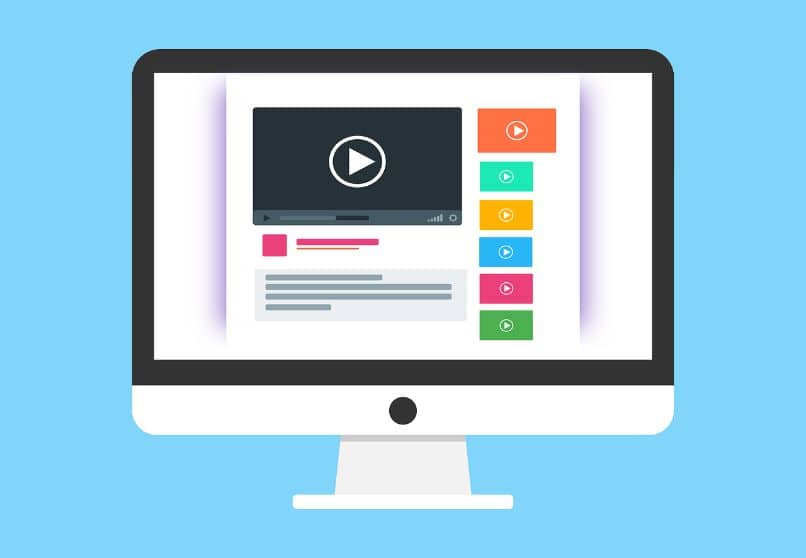
- Cambie el formato del vídeo. Muchas veces los archivos de vídeo no se pueden reproducir en el móvil porque el formato no es compatible. Para solucionarlo, puedes descargar aplicaciones que sean capaces de modificar el formato del archivo. Una opción recomendada es la aplicación Video Converter Android, la cual puedes conseguir en la Playstore.
¿Cómo reparar un archivo MP4 dañado desde la PC?
Existen diferentes programas con los que podemos reparar archivos corruptos desde nuestra PC. A continuación se muestran los más destacados:
Reproductor de QuickTime 7
La versión 7 del reproductor estándar de Apple QuickTime permite reparar archivos MP4 ligeramente dañados. Si el vídeo está completamente corrupto el reproductor publica un mensaje de "Black Screen error". En caso de que el archivo pueda repararse el programa lo hace de forma automática.
Reproductor VLC
VLC es un de los reproductores de vídeo de código abierto más versátiles y completos de la actualidad. El programa presenta una opción que te permite reparar archivos de vídeo corruptos de forma automática. Para activar esta funcionalidad debes hacer lo siguiente:
- En la barra de herramientas en la parte superior del reproductor escoge la pestaña herramientas. Luego se desplegará un menú y debes escoger la opción "preferencias".
- Selecciona la casilla entradas/códecs. Después escoge la opción "archivos".
- Finalmente se desplegará un menú con varias opciones y debes hacer click en "Archivo AVI dañado o incompleto". Luego seleccionas la opción "siempre reparar". De esta forma al abrir un archivo de vídeo corrupto el reproductor intentará repararlo automáticamente.